まずはパスワードの確認から
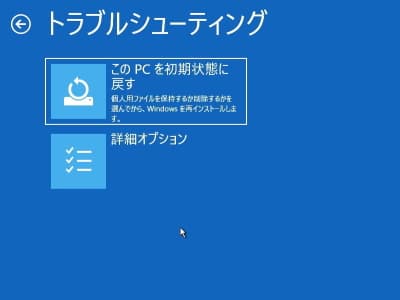
このページのテーマは正しいパスワードを入力してもエラーで出来ないケースになりますが、そのようなトラブルではなくPINとパスワードを間違えているような勘違いというケースもあるかもしれません。まずはパスワードを確認してみましょう。
このPCを初期状態に戻すボタンをクリックしますと、データを残す・残さないのオプションが選択できる画面に進みます。そこでデータを残すオプションに進んだ場合のみパスワードの入力が必要です。ちなみに、データを残さないほうはパスワード入力が不要のため求めてきません。データを残さなくても良い場合は、データを残さない選択でお進みください。

この画面に表示されているアカウント名(こんにちは ○○ さん)のパスワードを入力することになります。いつもPINでサインインされている場合はパスワードを入力してください。
このアカウント名に@がついたメールアドレスが表示される場合は、マイクロソフトアカウントで登録したパスワードが必要になります。ちなみに、マイクロソフトアカウントですが、エクセルやワードなどの Microsoft Office をお使いでしたら初回使用時にライセンス登録で使っています。その関係で Microsoft Office のカードにマイクロソフトアカウントのパスワードを備忘録してあるケースが多いかと思います。
もし再確認して正しいパスワードをお使いでも、このPCを初期状態に戻すがパスワードエラーで出来ない場合はトラブルです。この下の解決方法に進んでください。
正しいパスワードでも初期化が出来ないときの対処法
正しいパスワードを入力してもWindowsのこのPCを初期状態に戻すがエラーで進まない場合ですが、もともと起きていたトラブルの影響でパスワードに不整合が起きている可能性が高いです。
ちなみに、このPCを初期状態に戻すを行うとすれば、Windowsが起動しないなどの深刻なトラブルが既に起きていたはずです。その既に起きていたトラブルの影響を受けてパスワードエラーが起きています。
そこでパスワードエラーの対処法になりますが、回復ドライブからのスタートアップ修復とシステムの復元になります。
回復ドライブとは、USBメモリで作成するWindowsのメンテナンス機能です。トラブルがいま起きているパソコンでは作成できませんが、会社やご家庭にある他のパソコンで作成した回復ドライブからメンテナンスできます。
ちなみに、スタートアップ修復とシステムの復元は回復ドライブだけに収録されているわけではありません。このPCを初期状態に戻すボタンの下にある詳細オプションボタンから次の画面に進みますとこちらにも収録されていて試せますが……パスワードを求められメンテナンスできません。回復ドライブはパスワード不要でメンテナンスできますので、パスワードエラーが起きていても回復ドライブからのスタートアップ修復とシステムの復元は試せます。
回復ドライブの作り方とトラブルが起きているパソコンでの使い方については、Windows回復ドライブの作り方と起動方法 でご確認ください。
回復ドライブからの起動後は、Microsoft IME、トラブルシューティングとクリックして進みますとこの詳細オプション画面になります。詳細オプション画面に スタートアップ修復、 システムの復元 のボタンがあります。詳しい操作手順はリンクからご確認ください。
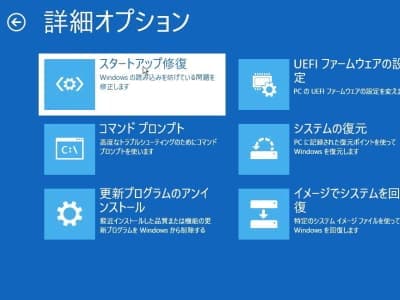
なお、回復ドライブにスタートアップ修復とシステムの復元は収録されておりますが、このPCを初期状態に戻すは回復ドライブには収録されていません。そのため、パスワードエラーを回復ドライブで直してから、再びこのPCを初期状態に戻すを試すという流れになります。


